گوگل کمرا (Google Camera) یک برنامه دوربین محبوب در دنیای اندروید است که برای گوشیهای پیکسل توسعه پیدا کرده، با این حال میتوانید با یک روش آن را روی دستگاههای مختلف نصب کنید. در این مطلب نحوه نصب گوگل کمرا روی گوشیهای اندرویدی مختلف را آموزش میدهیم.
اگرچه برنامه دوربین گوگل یا GCam برای گوشیهای پیکسل طراحی شده اما به لطف جامعه اندروید، این اپلیکیشن را میتوانید روی محصولات برندهای مختلف نصب کنید. گوگل کمرا پیشرفتهترین فناوریهای پردازش تصویر را به گوشی شما میآورد و میتوانید از تمام تواناییهای آن بهره ببرید.
ابتدا شما را با این برنامه گوگل آشنا میکنیم و سپس نحوه نصب آن روی گوشیهای مختلف را آموزش میدهیم. در ادامه با دیجیتال همراه باشید.
گوگل کمرا یک برنامه دوربین است که اولین بار با نسل اول پیکسل در سال ۲۰۱۴ از راه رسید. در حالی که گوشیهای پیکسل برخلاف بسیاری از پرچمدارهای اندرویدی به دوربینهای بسیار قدرتمندی مجهز نشدهاند، تصاویر فوقالعادهای میگیرند.
این برنامه نشان میدهد که یک نرم افزار میتواند از تمام تواناییهای دوربین استفاده کند. با برنامه دوربین گوگل به قابلیتهای پیشرفتهای دست پیدا میکنید و با افزایش کیفیت تصاویر خروجی مواجه میشوید. به زبان ساده، با Google Camera کارایی دوربین شما بهبود قابل توجهی خواهد داشت.
قبل از اینکه بخواهید برنامه دوربین گوگل را نصب کنید، یک سوال در ذهن شکل میگیرد: آیا قابلیتهای این اپ به اندازهای است که بتوان آن را به عنوان جایگزین برنامه پیش فرض دوربین در گوشیها نصب کرد؟
جواب این سوال مثبت است. در حقیقت گوگل کمرا نه تنها کیفیت تصاویر دوربین گوشی شما را بهبود میدهد، بلکه گزینههای بیشتری در اختیارتان قرار میدهد که میتوانید از آنها برای عکاسی و همچنین دستکاری تصاویر استفاده کنید. ویژگیهای زیر Google Camera را به یک برنامه دوربین عالی تبدیل میکنند:
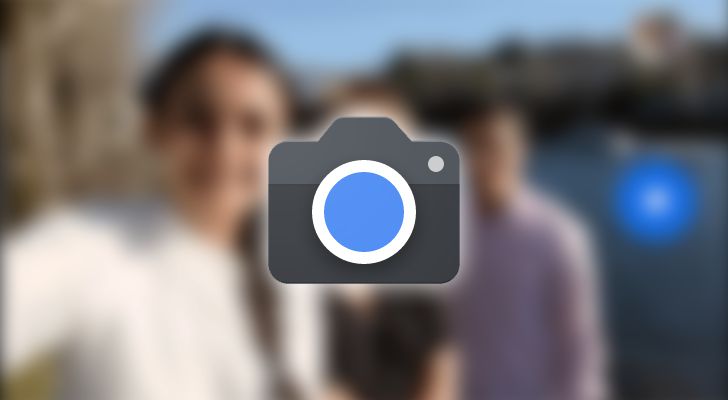
احتمالا گوشی شما اکثر ویژگیهای بالا را دارد، اما گوگل کمرا در تمام آنها عملکرد بهتری از خود نشان میدهد. این برنامه به لطف HDR و عملکرد مناسب در شرایط نوری ضعیف، حتی کیفیت تصاویر ابتدایی را هم بهبود میدهد.
در بالا از قابلیتها و مزایای برنامه دوربین گوگل برای شما گفتیم، اما در دنیای واقعی چه تاثیری روی عملکرد دوربین گوشی شما دارد؟
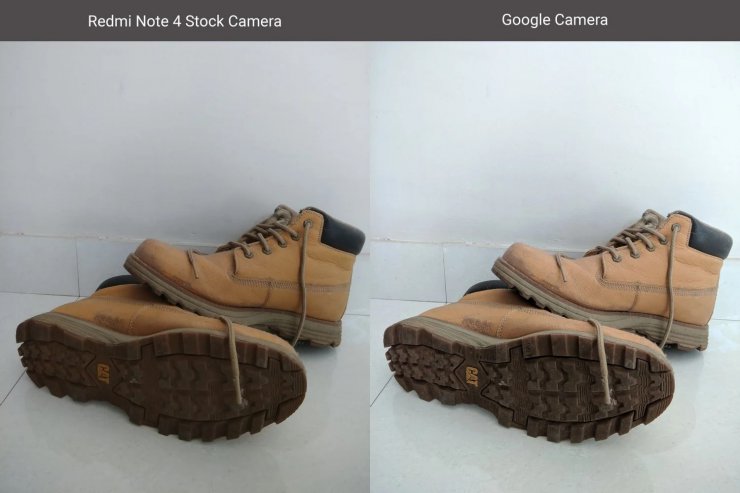
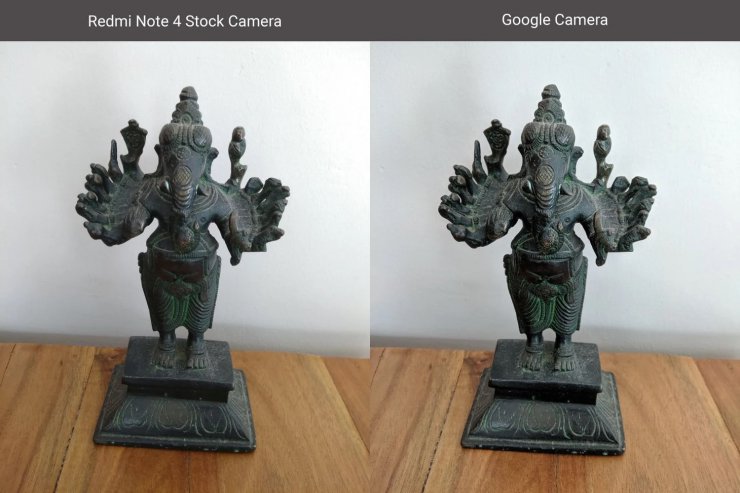
همانطور که در بالا مشاهده میکنید، در GCam با نوردهی بهتر، جزئیات بیشتر و همچنین تصاویر شفافتر و واضحتر مواجه میشوید. میتوانید با چندین قدم ساده برنامه دوربین گوگل را روی گوشی خود نصب کنید و با بهبود کیفیت تصاویر مواجه شوید.
برای نصب برنامه دوربین گوگل و استفاده از آن بجای اپ پیش فرض دوربین، باید از سازگاری گوشی خود با آن اطمینان حاصل کنید. در سایت XDA Developer یک لیست از دستگاههای سازگار وجود دارد که همچنان در حال بروزرسانی است، بنابراین اگر اکنون گوشی شما در این فهرست به چشم نمیخورد، چندان نگران نباشید.

قبل از اینکه دنبال گوشی خود در چنین فهرستی بگردید، باید از پشتیبانی آن از یک API به نام «Camera2» اطلاع داشته باشید. این API دسترسی توسعهدهندگان به تواناییهای دوربین دستگاه شما را ممکن میکند و آنها میتوانند روی بخشهای مختلف از سرعت شاتر گرفته تا لرزشگیر اپتیکال کنترل بیشتری داشته باشند.
اگرچه Camera2 همراه با اندروید ۵.۰ لالی پاپ از راه رسید، اما اکثر گوشیها با سیستم عامل اندروید ۷.۱.۱ و نسخههای بالاتر با آن سازگار هستند. برای اطلاع از این موضوع، میتوانید به سراغ برنامه «Camera2 API Probe» بروید و آن را از پلی استور دانلود کنید
این برنامه رابط کاربری سادهای دارد و با اجرای آن، در صفحه اول سازگاری دستگاه خود با این API را میبینید.
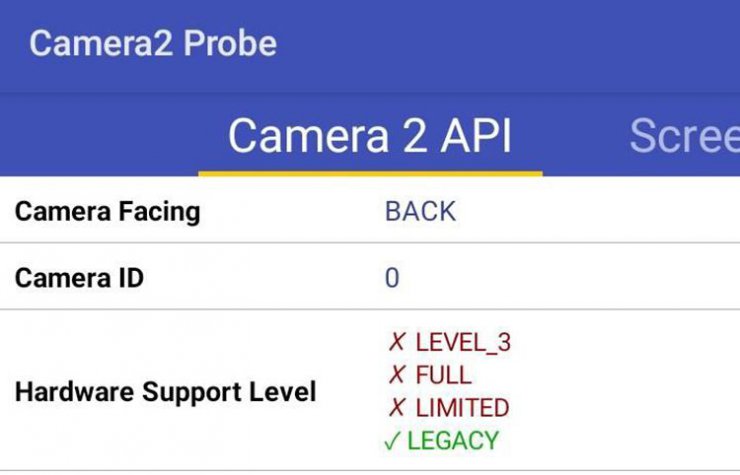
بخش سطح پشتیبانی سخت افزاری از اهمیت بالاتری برخوردار است و شامل دوربین اصلی و سلفی گوشی اندرویدی شما میشود. در این برنامه ۴ سطح پشتیبانی سخت افزاری به شرح زیر وجود دارد:
اگر گوشی شما قادر به پشتیبانی از Camera2 باشد، میتوانید به سراغ نصب برنامه دوربین گوگل بروید. در صورتی که گوشی شما قابلیتهای سطح بالا را ندارد، میتوانید آن را روت کنید و تغییراتی در آن اعمال کنید که فرایند پیچیدهای است.
اگر از نظر سازگاری با مشکلی مواجه نشدید، اولین قدم مراجعه به لیست سایت XDA Developers و بررسی در دسترس بودن GCam برای گوشی مدنظرتان است. در این صفحه محصولات برندهای مختلف به ترتیب الفبای انگلیسی وجود دارد که از ایسوس شروع میشود و به شیائومی میرسد.
برای جستجوی سادهتر در این صفحه، مراحل زیر را دنبال کنید:
بجای فهرست XDA Developers، میتوانید از یک جایگزین به نام GCam Hub هم استفاده کنید. با این دو هاب میتوانید به لیستی از فایلهای APK دسترسی داشته باشید. زمانی که روی دانلود فایل APK ضربه بزنید، یک پیام هشدار در برابرتان ظاهر میشود که نیازمند تایید است.
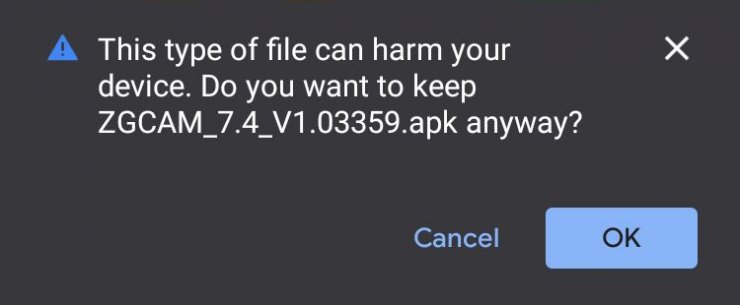
روی گزینه OK ضربه بزنید و سپس به مسیر Settings > Security بروید. در اینجا باید قابلیت نصب برنامهها از منابع ناشناس را تایید کنید. در نهایت با یک فایل منیجر مناسب به سراغ فایل APK بروید و آن را انتخاب کنید تا فرایند نصب روی گوشی شما آغاز شود. پس از نصب میتوانید شروع به استفاده از گوگل کمرا کنید.
با چندین قدم بالا میتوانید به گوگل کمرا روی دستگاه خود دسترسی پیدا کنید و با بهبود کیفیت تصاویر مواجه شوید، البته همانطور که بالاتر گفتیم، گوشی شما باید با آن سازگار باشد.
پاسخ ها